Ako môžem písať do dvoch, troch alebo viacerých stĺpcov v dokumentoch programu Word?
Potrebujete písať dokumenty v programe Microsoft Word(Microsoft Word) a chcete celý text alebo len časť textu rozdeliť do samostatných stĺpcov? Neviete ako napísať text do dvoch stĺpcov? Alebo možno chcete mať v dokumente programu Word(Word) tri alebo dokonca viac stĺpcov ? Čo ak si chcete vybrať, kde sa stĺpec začína a ostatné končia, aby text nepretekal len z jedného stĺpca do druhého? Ak sú to vaše otázky, prečítajte si túto príručku. Máme odpovede.
POZNÁMKA:(NOTE:) Tento článok sme napísali pomocou aplikácie Word od Microsoft Office 365 , verzia 1907. Pokyny sa však vzťahujú aj na Word od Microsoft Office Professional . Ak chcete vedieť, ktorú verziu používate, prečítajte si: 5 spôsobov, ako nájsť presnú verziu balíka Microsoft Office, ktorú používate(5 ways to find the exact version of Microsoft Office that you are using) .
Ako môžem v programe Word(Word) písať do dvoch stĺpcov súčasne ?
Ak chcete rozdeliť textový obsah do dvoch stĺpcov, musíte najprv otvoriť dokument programu Word(Word) alebo vytvoriť nový a pridať doň nejaký text. Až potom môžete vytvoriť stĺpce. Ako to robíš? Je to jednoduchšie, ako si možno myslíte: vyberte text, ktorý ste napísali do dokumentu programu Word(Word) .
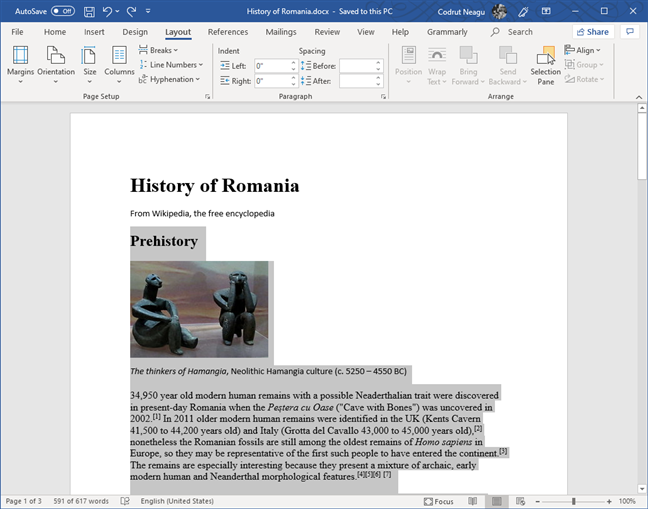
TIP: Ak chcete vybrať celý text v dokumente programu Word(Word) , stlačte Ctrl + A na klávesnici.
Po výbere textu, ktorý chcete rozdeliť do stĺpcov, kliknite alebo ťuknite na kartu Rozloženie(Layout) na rozhraní pásu v programe Microsoft Word(Microsoft Word) .

Potom kliknite alebo klepnite na tlačidlo Stĺpce(Columns) v časti Nastavenie strany na karte (Page Setup)Rozloženie(Layout) .

Otvorí sa zoznam možností, z ktorých si môžete vybrať, do koľkých stĺpcov chcete text rozdeliť. Kliknite(Click) alebo klepnite na Dva(Two) .

Word okamžite vytvorí dva stĺpce a váš text pretečie z jedného do druhého, ako môžete vidieť na snímke obrazovky nižšie.

Ďalej môžete napísať nový text kdekoľvek v stĺpcoch dokumentu: text bude prúdiť z jedného stĺpca do druhého. Tento tok sa vám však nemusí páčiť. Ak chcete presne určiť, kedy začína nový stĺpec, pozrite si poslednú časť tohto návodu, kde vám ukážeme, ako pridať zlomy stĺpcov.
Ako vytvoríte 3 stĺpce (alebo viac) v programe Microsoft Word(Microsoft Word) ?
Ak dva stĺpce nestačia, môžete v dokumente programu Word(Word) vytvoriť aj tri alebo dokonca viac stĺpcov . Napíšte text, vyberte ho a prejdite na kartu Rozloženie . (Layout)Kliknite na položku Stĺpce(Columns) a vyberte možnosť Tri(Three) alebo kliknite alebo klepnite na položku Ďalšie stĺpce(More Columns) , ak potrebujete ešte viac.

Ak vyberiete možnosť Tri(Three) , vybraný text sa okamžite rozdelí do troch stĺpcov. Ak potrebujete ešte viac stĺpcov a rozhodli ste sa kliknúť alebo klepnúť na možnosť Ďalšie stĺpce(More Columns) , Word otvorí nové okno s ďalšími nastaveniami s názvom Stĺpce(Columns) . V ňom vyhľadajte nastavenie s názvom „Počet stĺpcov“. ("Number of columns.")Zadajte požadovaný počet stĺpcov a stlačte OK .

Word okamžite rozdelí vybratý text na toľko stĺpcov, koľko ste zadali. Napríklad toto sme dostali, keď sme sa rozhodli rozdeliť text do štyroch stĺpcov:

Ako si vyberiete, kde začína stĺpec?
Ak chcete presne kontrolovať, kde začína a končí ďalší stĺpec, môžete. Word má niečo, čo sa nazýva zlomy stĺpcov, čo robí presne to.
Ak chcete pridať zlom stĺpca, najprv kliknite alebo klepnite na začiatok textu, ktorý chcete začať v nasledujúcom stĺpci.

Potom kliknite alebo ťuknite na kartu Rozloženie(Layout) na páse s nástrojmi v programe Microsoft Word(Microsoft Word) .

V časti Nastavenie(Page Setup) strany na karte Rozloženie(Layout) kliknite alebo klepnite na položku Prestávky(Breaks) . Táto akcia zobrazí zoznam možností rozloženia pre zlomy strán(Page Breaks) a zlomy sekcií(Section Breaks) . V ňom kliknite alebo klepnite na Stĺpec(Column) .
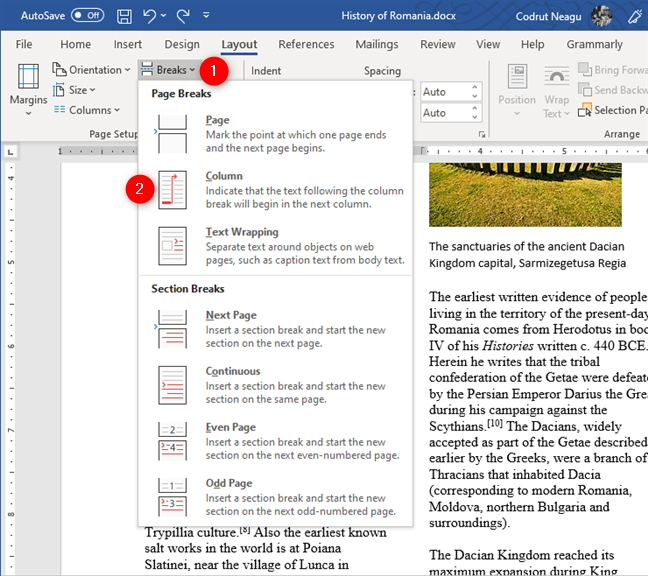
Ako môžete vidieť v našom príklade, akonáhle urobíte vyššie uvedené, Word okamžite spustí ďalší stĺpec tam, kde ste si vybrali.

Tento proces môžete opakovať toľkokrát, koľkokrát chcete, aby ste si vybrali, kde každý z vašich existujúcich stĺpcov začína.
Bolo(Did) pre vás jednoduché vytvárať stĺpce v dokumentoch programu Word(Word) ?
Teraz viete, ako rozdeliť dokumenty programu Word(Word) do stĺpcov po dvoch, troch alebo viacerých. Tiež viete, ako ich prinútiť začať presne tam, kde chcete. Bolo to pre vás ľahké, alebo ste narazili na problémy ? (Did)Môžete požiadať o pomoc alebo nám zanechať odpoveď pomocou sekcie komentárov nižšie.
Related posts
Ako zmeniť orientáciu jednej strany (alebo viacerých) v dokumente programu Word
Ako previesť PDF na dokument programu Word, ktorý je možné upravovať
Vytvárajte kontrolné zoznamy so začiarkavacími políčkami a ako ich upravovať v programe Microsoft Word
4 spôsoby zarovnania textu v programe Microsoft Word
Ako zmeniť orientáciu všetkých strán v dokumente Microsoft Word
Ako zapnúť a vypnúť tmavý režim v Microsoft Edge -
10 najlepších doplnkov Microsoft Edge v roku 2021 -
Ako vytlačiť článok bez reklám vo všetkých hlavných prehliadačoch -
Ako formátovať odseky v programe Microsoft Word pre Android
Ako nastaviť Chrome ako predvolený prehliadač v systéme Windows 10 (Firefox a Opera)
Prečo mám na tablete alebo počítači s Windowsom 10 dve aplikácie OneNote?
Ako zmeniť veľkosť snímky programu PowerPoint: Všetko, čo potrebujete vedieť -
Ako odstrániť stránku v programe Word (6 spôsobov) -
Ako vkladať a upravovať tabuľky v programe Microsoft Word pre Android
Jednoduché otázky: Čo je Microsoft 365?
Ako získať, nakonfigurovať a odstrániť rozšírenia Microsoft Edge -
Ako pripnúť webovú lokalitu na panel úloh alebo do ponuky Štart v systéme Windows 10
Ako pridávať a upravovať obrázky a tvary v programe Microsoft Word pre Android
Ako sťahovať súbory Windows a Office ISO (všetky verzie)
Ako povoliť tmavý režim v Microsoft Office (zmena tém a pozadia)
